win7玩游戏时CPU自动降频怎么解决?
- WBOYWBOYWBOYWBOYWBOYWBOYWBOYWBOYWBOYWBOYWBOYWBOYWB转载
- 2024-02-15 09:40:241045浏览
php小编草莓为您介绍一种解决Win7玩游戏时CPU自动降频的方法。在使用Win7系统玩游戏时,有时会遇到CPU自动降频的问题,导致游戏卡顿或运行不流畅。解决这个问题的方法是通过调整系统的电源选项来限制CPU降频。首先,打开控制面板,进入“硬件和声音”选项,然后选择“电源选项”,在当前计划设置中,点击“更改计划设置”,接着找到“处理器电源管理”并展开,将“最大处理器状态”设置为100%。通过这种方式,可以解决CPU自动降频问题,提高游戏的流畅度和性能。
win7玩游戏时CPU自动降频解决方法
1、开启装置,进入控制面板。
2、按下“电源选项”。
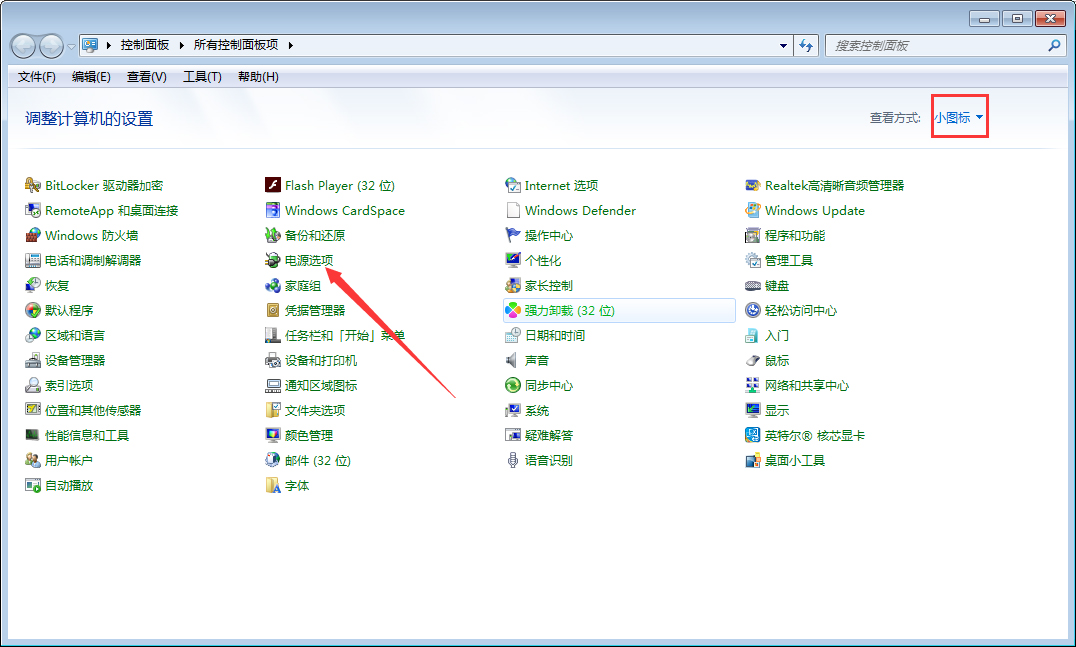
3、选择High-Power方案,点击右边改变计划设定。
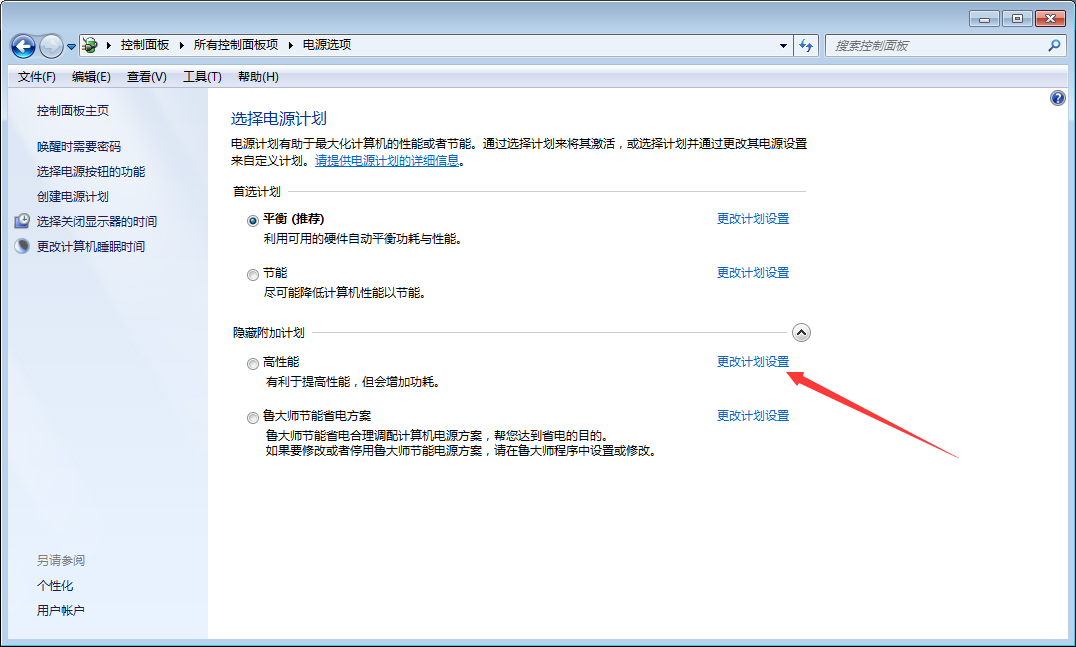
4、单击“更改高级电源设置”。
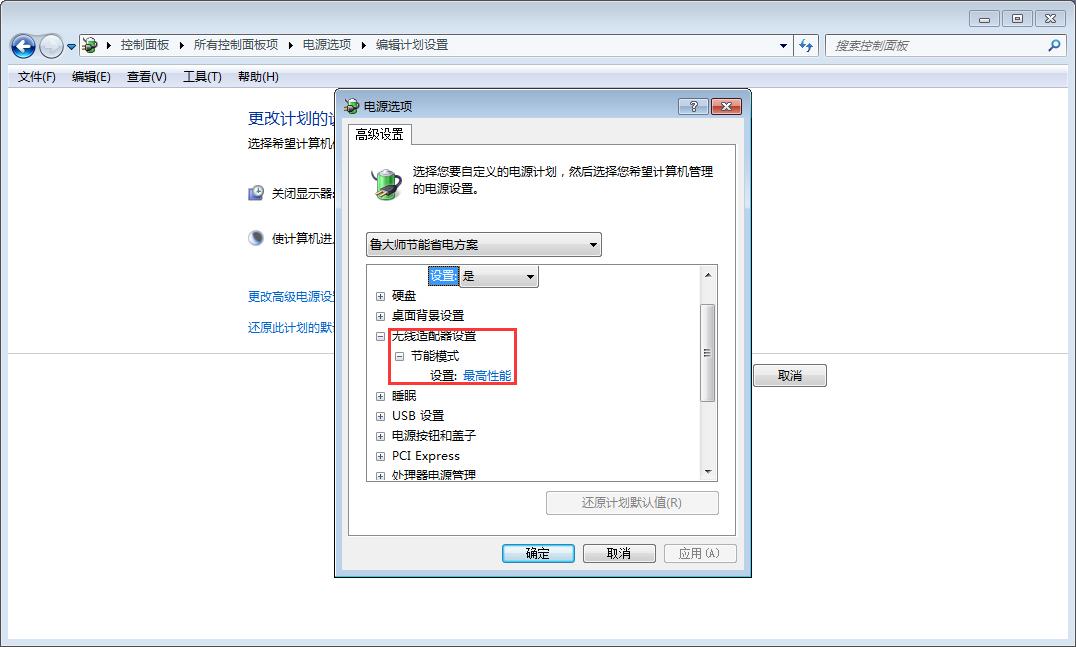
5、最终,把“IE”和“无线适配器”设为“最高性能”。
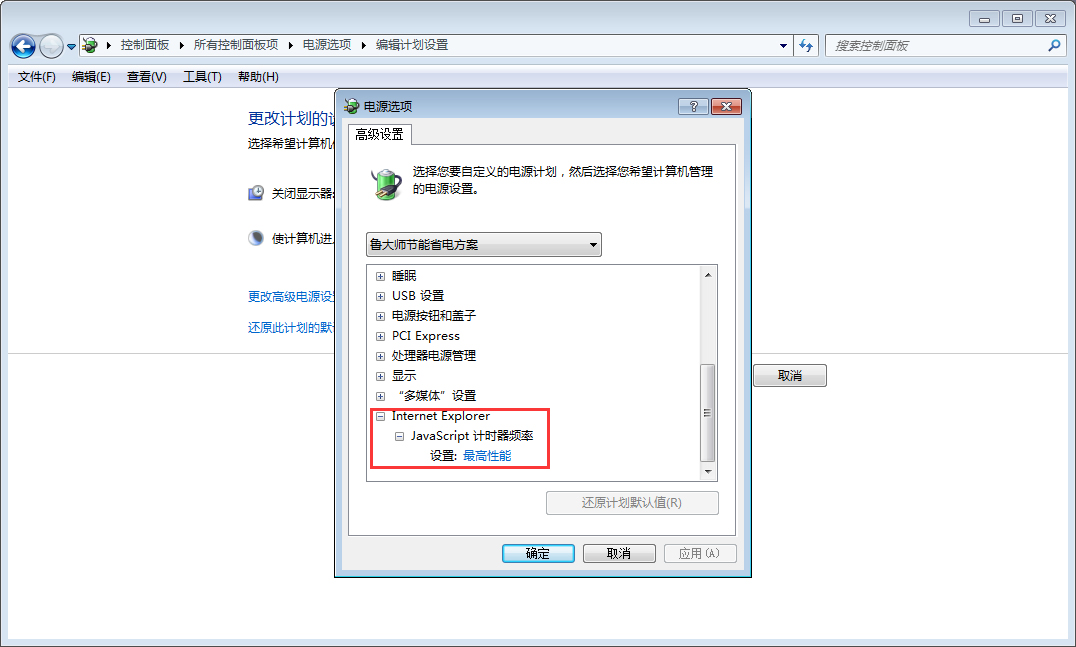
以上是win7玩游戏时CPU自动降频怎么解决?的详细内容。更多信息请关注PHP中文网其他相关文章!
声明:
本文转载于:xpwin7.com。如有侵权,请联系admin@php.cn删除

